15 versteckte Chips Android
Androide / / December 19, 2019
Einfache Gesten, Funktionen und Fähigkeiten, die nicht jeder kennt.
Die Android-Version Nougat gibt es viele benutzerfreundliche Aktionen und Gesten, die es Ihnen ermöglichen, schnell auf eine bestimmte Funktion zu springen oder eine bestimmte Aufgabe auszuführen. Nicht alles, was über die Schnittstelle funktioniert in der Mantelseite, sondern Gesten zu Google-Anwendungen sind für alle zugänglich.
1. Die Aufteilung des Bildschirms mit einem einzigen Klick
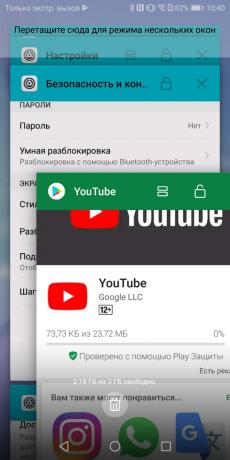

schnell auf den Modus gleichzeitigen Betrieb mehrerer Anwendungen navigieren müssen nur am Bildschirm Multitasking die Taste gedrückt halten. Aktive Anwendung wird dann in das obere Fenster bewegt werden, und der Boden können Sie mehr implementieren. Bei einigen Geräten kann die Trennung durch gleichzeitiges Drücken und Ziehen der Miniaturansicht auf die Anwendung Multitasking-Menü durchgeführt werden.
2. Schneller Übergang zwischen Anwendungen
Schnelles Wechseln zwischen den letzten beiden Anwendungen, die Sie klicken Sie auf der Multitasking-Taste verdoppeln können. Aktive Anwendung wird durch eine ersetzt werden, die ihn offen war.
3. Überprüfen Sie das Datum und die Uhrzeit Symbol

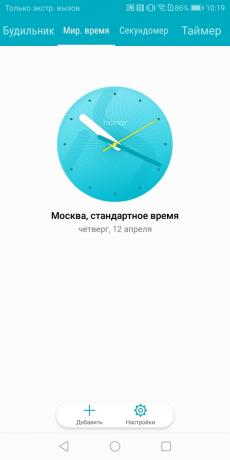
Finden Sie schnell heraus, was Zeit und welcher Tag es ist, können Sie nicht nur auf die Statusleiste und Widgets verwenden. Die genaue Uhrzeit und das Datum der jeweiligen Anwendungssymbole zeigen - „Watch“ und „Kalender“.
4. Schneller Zugriff auf die ausgefahrene Vorhang
Offenbaren die vollständige Liste der schnellen Einstellung der Blende können Sie zwei Finger nach unten. Normalerweise ist dies für zwei aufeinanderfolgende Streichen verwendet, die zunächst eine Reihe von Icons öffnet.
5. Bearbeiten Schnelleinstellungen
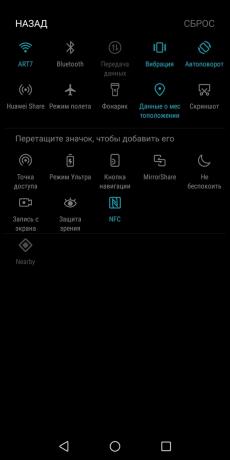
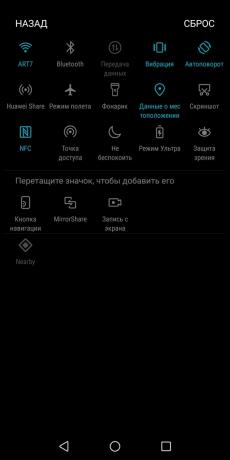
Rekrutierung und Statussymbole schnell für eine lange Zeit beginnen können bearbeitet werden, die Beseitigung unnötiger und das Hinzufügen der wirklich notwendig ist. Dies geschieht durch Drücken mit einem Bleistift oder ähnliches Element auf der Oberseite des Vorhangs getan.
6. Der Übergang auf die Einstellung der Blende
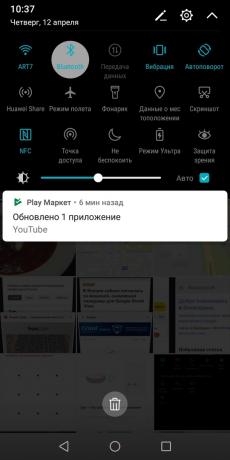
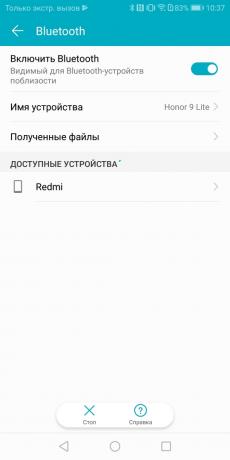
Bewegen Sie schnell Bluetooth-Verbindung, Wi-Fi oder ein Soundprofil zu setzen, können Sie einfach, indem das entsprechende Symbol in dem Vorhang nach unten. Dies gilt für jedes Element in der Schnelleinstellungsliste.
7. Unlock im sicheren Bereich
Um dauerhaft Entsperren des Smartphones nicht ein Fingerabdruck oder ein PIN-Code in den Einstellungen können Sie Smart Lock-Funktion aktivieren, auch „Smart-Touch“ genannt. Damit kann das Gerät automatisch eingestellten Sicherheitszonen erkennen und enthalten nicht die Sperre in ihnen. Dies kann beispielsweise zu Hause oder am Arbeitsplatz sein.
8. Entriegeln des Bluetooth-fähigen Gerät
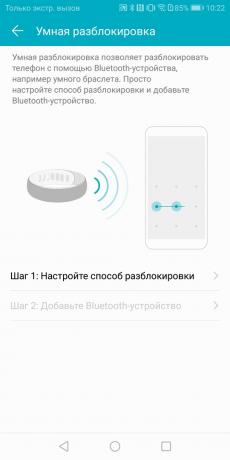
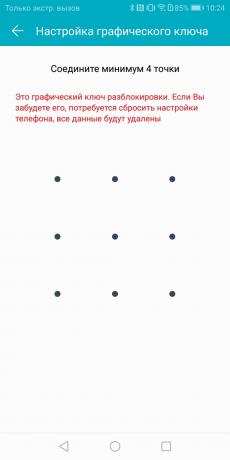
Das gleiche Smart Lock-Funktion können Sie nicht das Smartphone blockieren, wenn Bluetooth-fähigen Geräten verbinden. Es ist sehr bequem mit einem Fitness-Tracker oder drahtlosen Kopfhörern, die Sie regelmäßig verwenden.
9. Schneller, Smart Lock
Im Fall, dass Sie gezwungen, zu sperren, in die Einstellungen gehen Sie nicht mit Ihrem Smartphone Smart Lock-Funktion zu tun haben, ist aktiv. Es wird genug sein, nur am unteren Rand des Sperrbildschirms auf das Schloss zu klicken. Dies ermöglicht Zonen zu ignorieren und die Sicherheit und die Konjugat Bluetooth-fähiges Gerät.
10. Schneller Übergang zwischen Chrom tabs
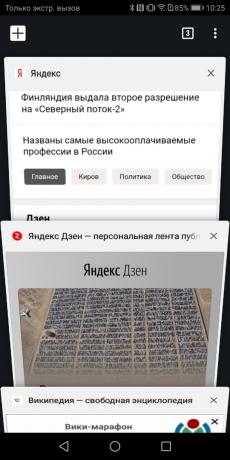
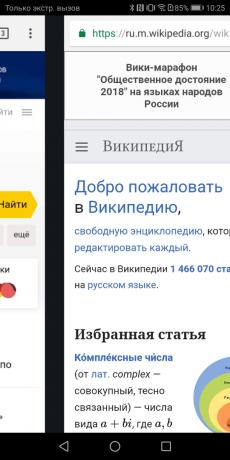
In Chrome, gehen Sie auf die Thumbnails der geöffnet Tabs kann nicht nur durch die Zahlen rechts von der Suchleiste, sondern auch einen einfachen Strich nach unten aus dem gleichen Eingabefeld. Swipe auf der Seite der Adressleiste wird dazu beitragen, von einer Registerkarte zum anderen zu bewegen.
11. Schneller Zugriff auf Untermenüs
In vielen Anwendungen, wählen Sie die Option aus dem Dropdown-Menü, wenn Sie auf die Ellipsen klicken kann eine einfache Geste sein. Um dies zu tun, nur langsam von diesem svaypnut Auslassungs nach unten und lassen Sie den Finger, Halt an der richtigen Stelle. Um diese Methode kann bequemer sein scheint.
12. Drehen «Google Maps»
In «Google Maps“ Standard Orientierung, wo die Spitze im Norden und Süden von unten, können Sie leicht ändern. Es ist nur erforderlich, den Bildschirm mit zwei Fingern zusammen und drehen Sie sie im Uhrzeigersinn oder gegen den Uhrzeigersinn zu berühren.
13. Ändern des Betrachtungswinkels «Google Maps»

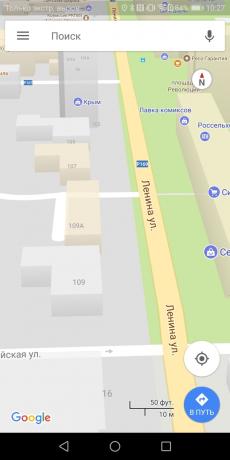
Google Maps, und Sie können den Betrachtungswinkel ändern. Dazu tippen Sie auf den Bildschirm mit zwei Fingern und svaypnut sie.
14. Zoom in «Google Maps“ mit einem Finger
Normalerweise Skalierung Karten verwendeten Zwei-Finger-Geste, sondern kann auch auf andere Weise erfolgen. Sie können Doppel-Tap auf dem Bildschirm und nach einer zweiten Berührung Finger schieben und halten nach oben oder unten zu verkleinern oder Ansatz.
15. Vollbild-Video auf YouTube-Bildschirm 18: 9

Befreien Sie sich von den schwarzen Balken beim Abspielen von Videos auf YouTube-mit-Bildschirmen Seiten 18: 9-kann eine einfache Geste Skala sein, die einfach zu lösen ist mit zwei Fingern. In diesem Fall wird ein kleiner Teil des Videos an den Rand noch beschnitten: es ist nicht kritisch, sollte aber berücksichtigt werden.
siehe auch
- Als idealen Set up Android-Smartphone, so dass es nicht Sie von den wichtigen Dingen ablenken →
- 10 coolsten Musik-Player für Android →
- 5 Gründe, warum Android besser reinigen die anderen →



